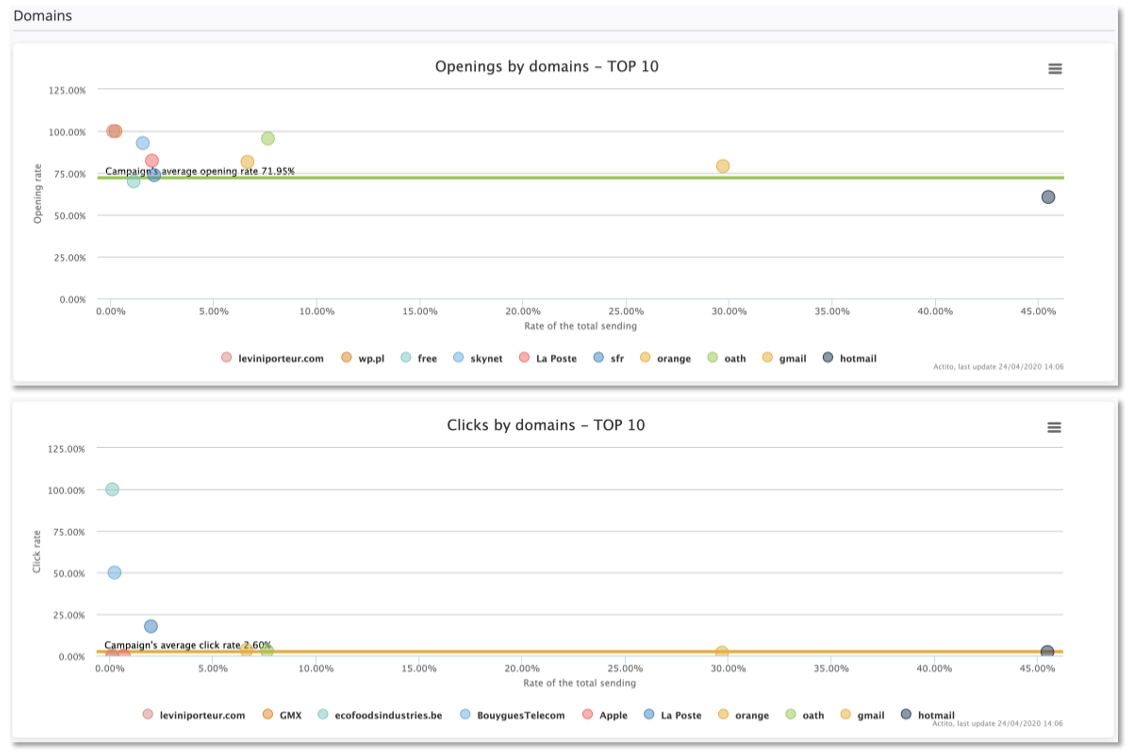Informes
Gracias al completo módulo de informes que te ofrece Actito, te resultará muy fácil medir el impacto de tus acciones de marketing. Podrás observar el crecimiento de tus bases de datos, hacer un seguimiento de tus contactos y subscriptores, analizar sus características sociales y demográficas, mantener un registro de sus cambios de segmento, etc. También podrás evaluar tu rendimiento por canal (email, SMS, push, etc.).
En conclusión, Actito te ofrece toda una sere de completos e intuitivos informes de campañas que te permitirán analizar de forma sencilla tus resultados a todos los niveles y, en caso necesario, rápidamente adaptar tu estrategia.
Acceder a los informes de tus campañas
Para consultar el informe de una campaña de email, dirígete a la aplicación Ver informes de emails (Catálogo > Informes > Ver informes por email).
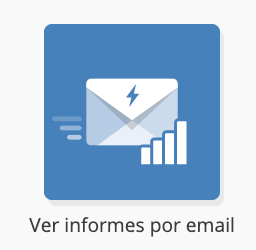
Para consultar informes de campañas de SMS, dírigete a la aplicación Ver informes de campañas de SMS (Catálogo > Informes > Ver Informes de campañas de SMS) .
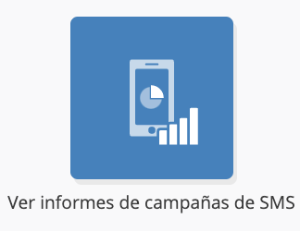
Ambas aplicaciones son similares. Busca la campaña cuyos informes quieras consultar y haz doble clic en ella, o bien selecciónala y, a continuación, haz clic en Ver informe.

Otra forma de acceder al informe de una campaña es desde la aplicación de gestión de campañas, ya sean campañas de sms o de email. Selecciona la campaña cuyo informe quieras consultar y haz clic en el botón Ver informe. Recuerda que los informes solo se generan una vez se ha enviado la campaña.

Comprender los informes de campañas de Actito
En nuestros informes, te ofrece distintos tipos de información sobre tus campañas. En concreto, nuestros informes incluyen información sobre el grupo target, las aperturas, los clics y la entregabilidad, así como un resumen general del envío.
La información se organiza en distintas pestañas. Puedes navegar por las distintas pestañas a través del menú de la izquierda.
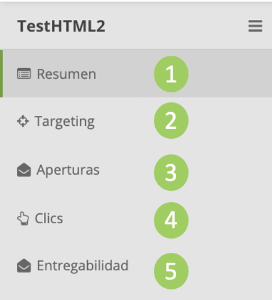
1. La pestaña de resumen
La pestaña del resumen es la que te dará la bienvenida al informe de la campaña. A la derecha verás un gráfico en el que podrás consultar la proporción de correos enviados, rebotados, entregados, abiertos y clicados.
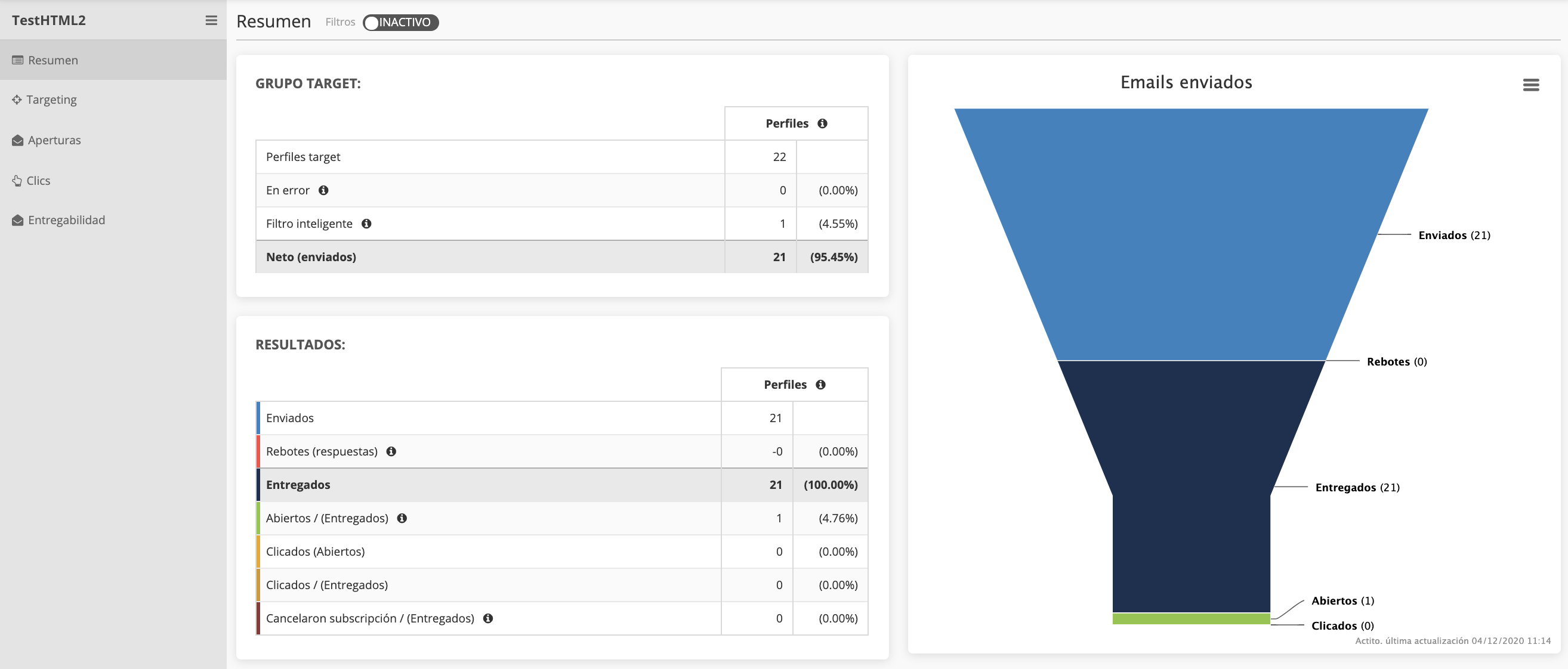
 Siempre que veas el icono de las tres rayas podrás imprimir o exportar el gráfico.
Siempre que veas el icono de las tres rayas podrás imprimir o exportar el gráfico.
A la izquierda, verás una serie de tablas:
1. Tabla relativa el grupo target: Podrás ver una comparativa entre los perfiles que fueron incluidos en el target, aquellos a los que no se ha podido enviar el correo porque han dado error, aquellos que han sido filtrados por el Smart filter y, finalmente, aquellos que han recibido el correo. Los perfiles son contabilizados solo una vez (número único).
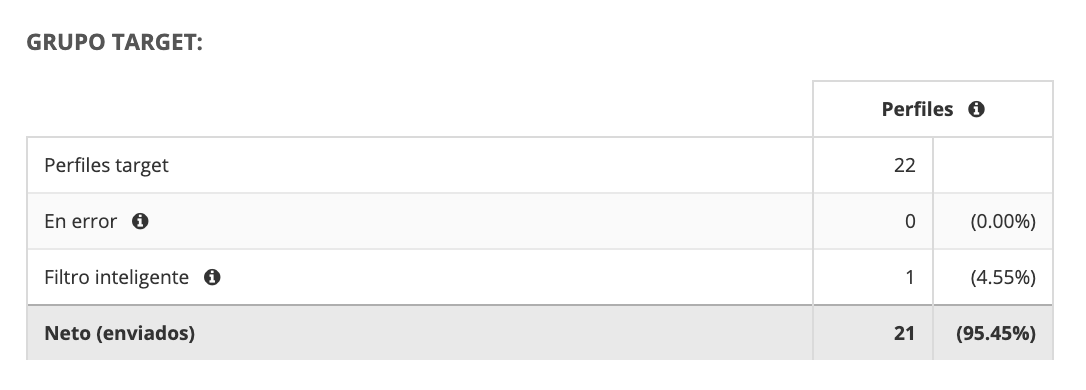
2. Tabla relativa a los resultados de la campaña: Podrás ver una comparativa entre el número de correos enviados, rebotados, entregados, etc. Igual que en el caso anterior, los perfiles también son contabilizados una sola vez.
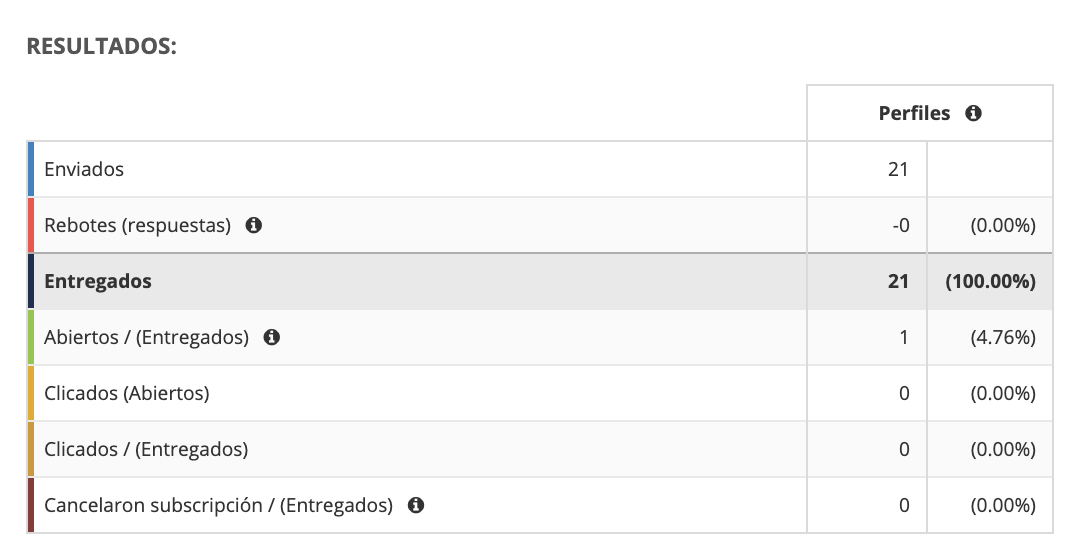
Si quieres navegar en mayor detalle por los resultados de tu campaña y ver, por ejemplo, solo los resultados de un segmento concreto, un idioma o un género, puedes utilizar el filtro de la parte superior de la pantalla. Actívalo y define a continuación qué resultados deseas consultar.

2. La pestaña de targeting
En esta pestaña podrás revisar los criterios de targeting que fueron definidas para la campaña.
3. La pestaña de aperturas
En esta pestaña encontrarás información sobre las tasas de apertura de tu campaña.
En la tabla de la parte superior de la pantalla podrás ver el número total de correos abiertos y compararlo con el porcentaje de correos entregados, el porcentaje de correos enviados y el porcentaje de perfiles de tu tabla que fue incluido en el target.
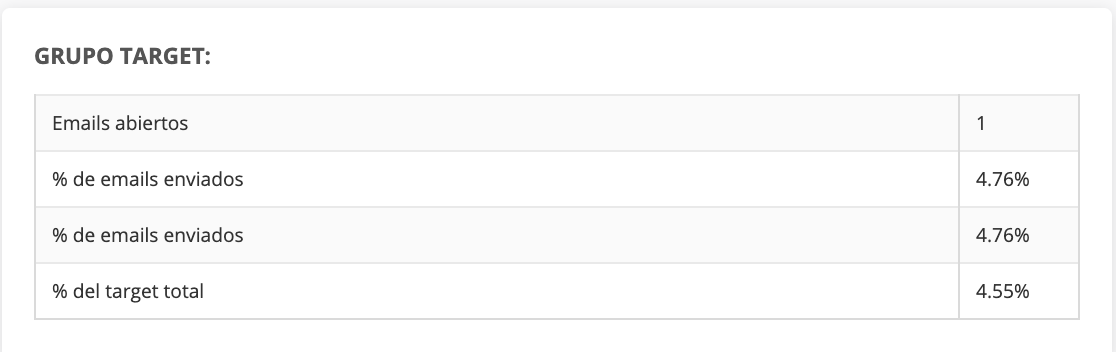
El porcentaje de correos entregados es el resultado de restar el número de correos filtrados por el Smart Filter, el número de correos en error y el número de rebotes al número de perfiles target.
El porcentaje de correos enviados es el resultado de restar el número de correos filtrados y el número de correos en error al número de perfiles en el target.
En la parte inferior de la pantalla podrás ver una representación gráfica del número de correos abiertos cada hora durante las últimas 24 horas. De nuevo, al activar el filtro podrás elegir ver solo los resultados pertenecientes a un segmento concreto, a un idioma o a un género.
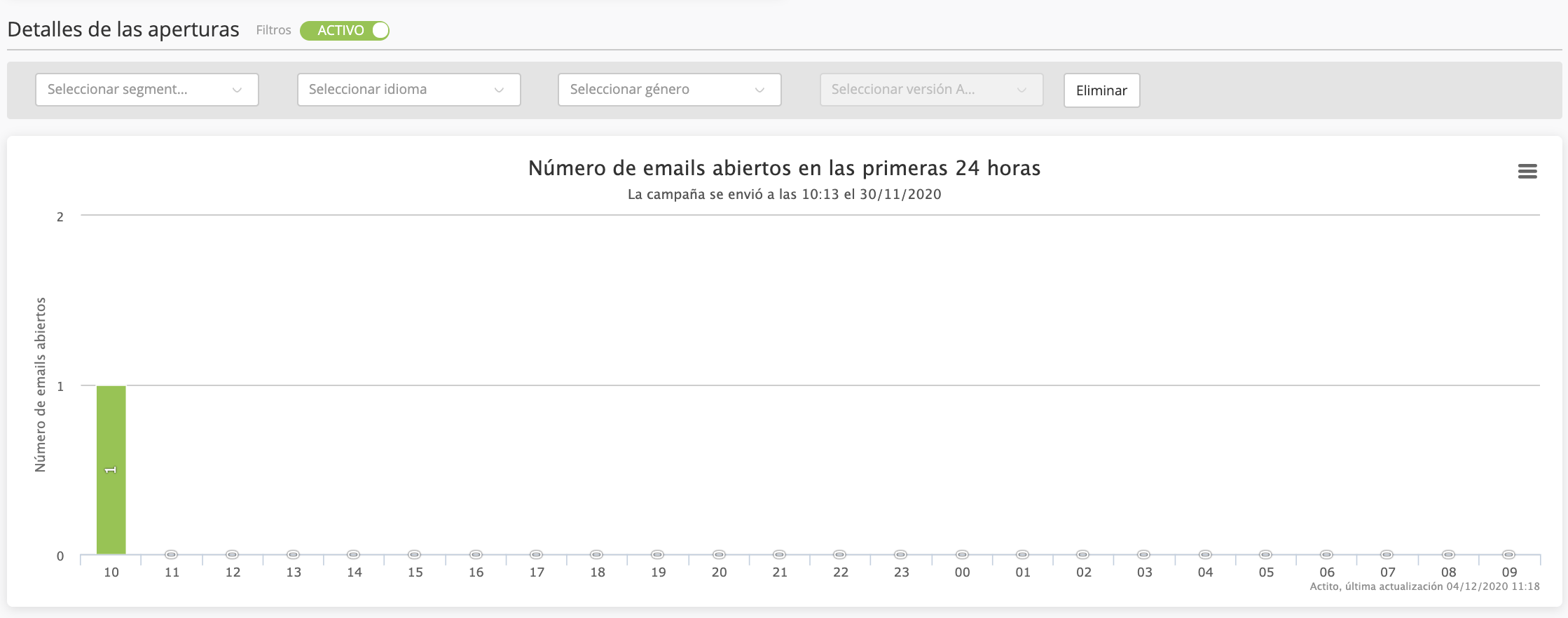
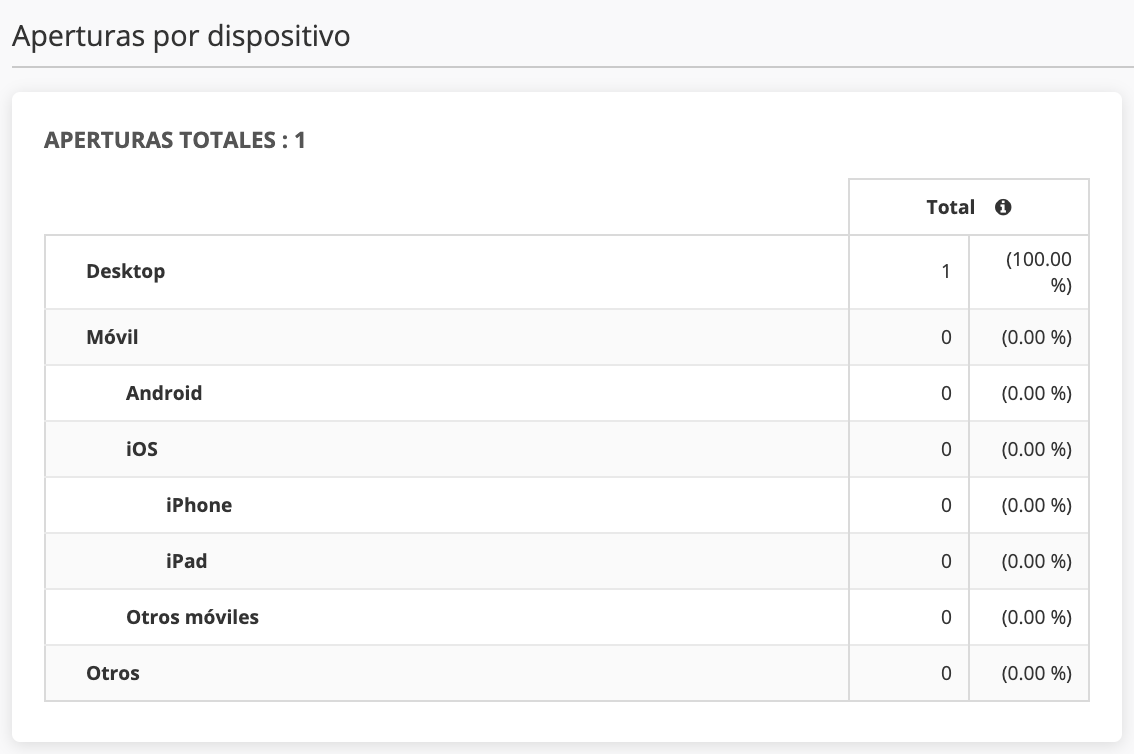
A continuación, el siguiente gráfico te ofrece una comparativa entre los correos abiertos y el número acumulado de emails, ambas cifras a lo largo de los últimos diez días. Se te ofrece también el número de aperturas por dispositivo. Es importante recordar que las aperturas no son únicas en este informe, es decir, si un perfil abre un correo desde su ordenador y luego desde su móvil, se contabilizarán dos aperturas.
4. La pestaña de clics
En esta pestaña encontrarás información sobre tus tasas de clics.
En la primera tabla podrás ver el número de mensajes con al menos un clic y compararlo con el porcentaje de correos entregados, el porcentaje de correos enviados, el porcentaje total de la población en el target y el porcentaje de correos abiertos.
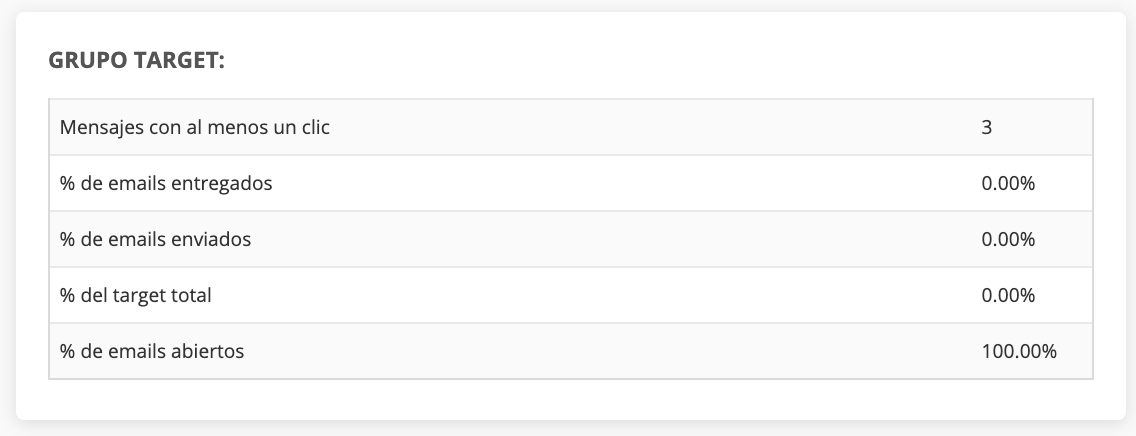
Los clics solo son contabilizados la primera vez. Es decir, si un usuario hace clic tres veces en un mismo enlace, el enlace solo contará la primera vez.
Si activas el contador de clics, podrás acceder a una vista previa del mensaje en la que aparecerán señalizadas todas las zonas del correo en las que el usuario podía hacer clic, así como la cantidad de clics únicos (es decir, uno por perfil receptor) en cada zona, y el rendimiento de los botones Call to Action.
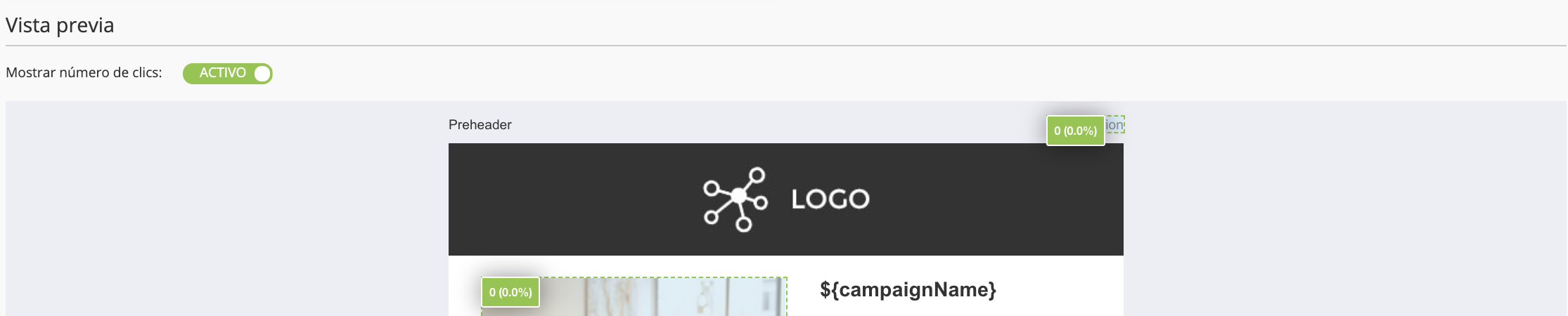
A continuación, verás un gráfico en el que aparecen representados y comparados los links que mejor rendimiento han tenido. Del mismo modo, podrás ver, en una tabla aparte, los clics en los enlaces considerados especiales, como el enlace a la versión web o el enlace para dar de baja la subscripción.
5. La pestaña de entregabilidad
En esta pestaña encontrarás información sobre tus tasas de entrega y tu entregabilidad.
En primer lugar, verás una tabla en la que aparecerá el número de rebotes duros y blandos, y de correos que los proveedores de webmail han considerado spam.
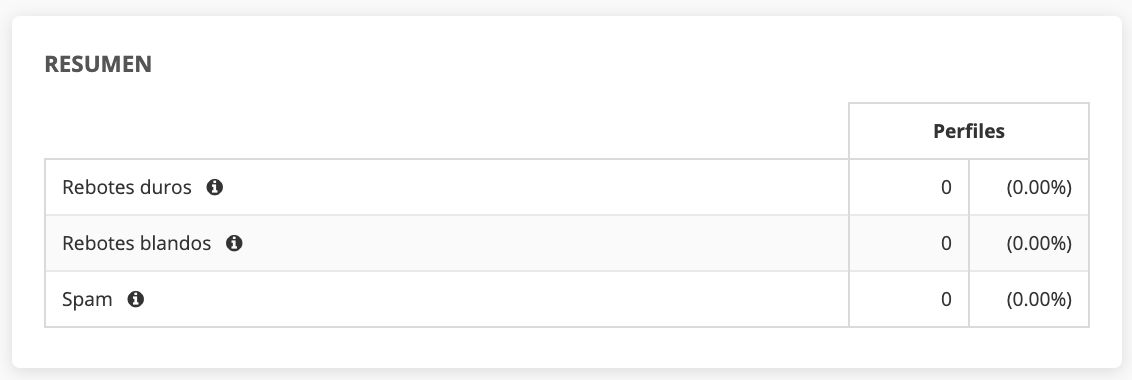
Los rebotes duros ocurren cuando la dirección de correo del receptor no existe, y los blandos, cuando hay algún tipo de problema temporal, como que la bandeja de entrada del receptor esté llena. Los correos que los webmails consideran spam no llegan ni siquiera a la bandeja de spam del destinatario.
A continuación, dos gráficos te ofrecerán una comparativa del número de aperturas y de clics por dominio. Esto te permitirá ver si algún dominio se está comportando de forma sospechosa y, así, identificar posibles problemas de entregabilidad: baja reputación, que un webmail considere tus envíos spam, etc.